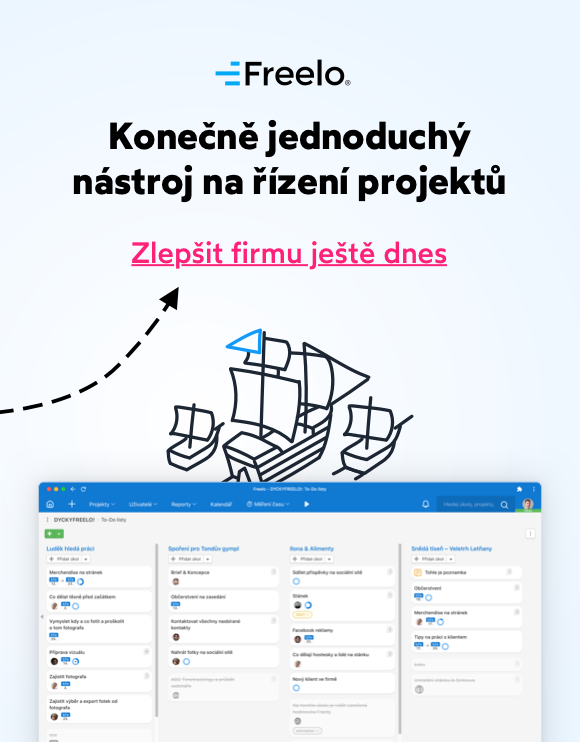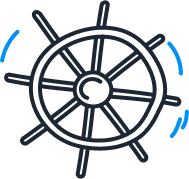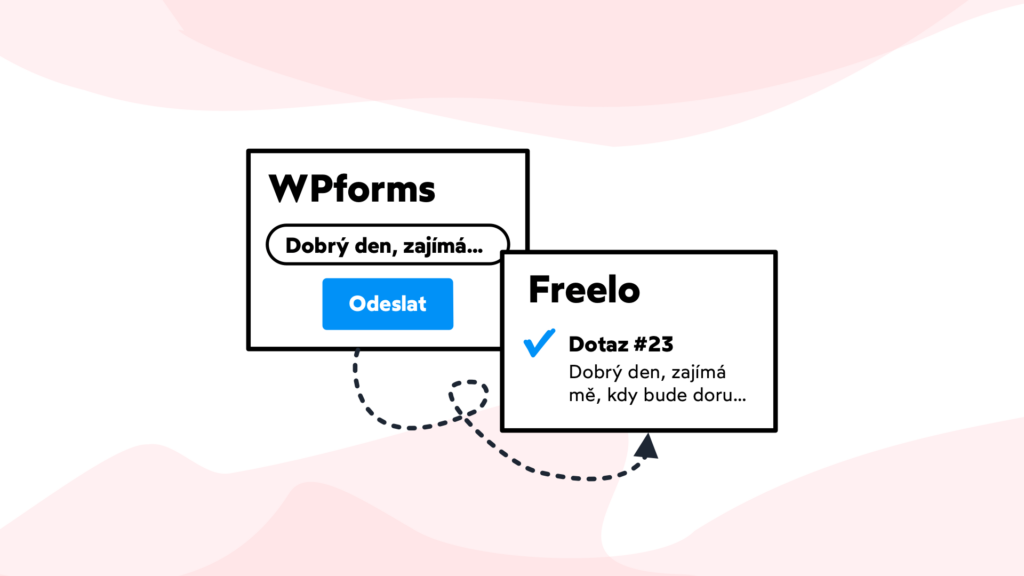
Propojte Freelo a WPForms: Plugin na kontaktní formulář ve Wordpressu
Jestli máte web ve WordPressu a projekty řídíte ve Freelu, zbystřete. V tomto článku se dozvíte, jak získávat poptávky strukturovaně a přehledně přímo z vašich webových stránek. Díky tomu zefektivníte svou práci a hlavně zlepšíte komunikaci s klienty. To přispěje k lepší zákaznické zkušenosti a vaší reputaci.
Proč a jak sbírat poptávky na webu
Kontaktní formulář představuje bezpečně neutrální prostor, ve kterém vás mohou oslovit potenciální zákazníci. Ať už se jedná o stařečky, kteří nevlastní e-mailovou schránku, nebo o mileniály, kterým pouhá představa, že někam zavolají, navozuje panickou ataku.
V kontaktním formuláři si nenuceně vyžádáte všechny důležité údaje (ano, remarketingu, dívám se na tebe) a zároveň zjistíte, s kým máte tu čest.
Jedinou nevýhodou kontaktních formulářů je, že vám poptávky mohou chodit kdykoliv a vy pak musíte vynaložit úsilí na to je zpracovat a hlídat jejich odbavení. Naštěstí je tu plugin WPForms a Freelo, kteří vám tu práci maximálně usnadní.
Instalujte si WordPress plugin WPForms
Nejprve si na své webové stránce nainstalujte a aktivujte plugin WPForms.
Vytvoření poptávkového formuláře WPForms:
- Nevyžaduje developera ani znalost kódu.
- Probíhá metodou Drag and Drop.
- Bude za 5 minut hotové.
- V základní variantě je bez poplatku.
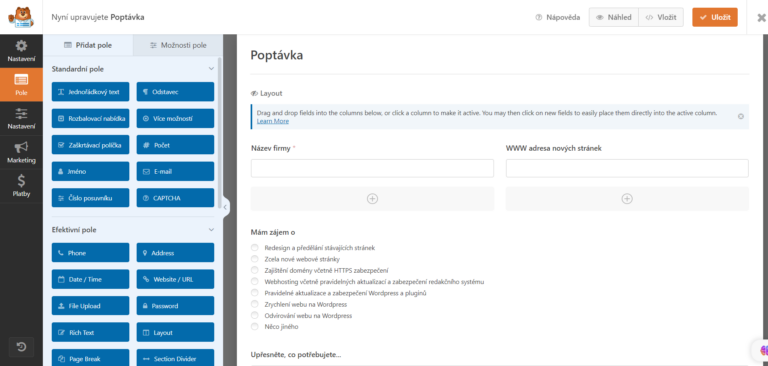
Pokud chcete použít rozšířené schopnosti jako přikládání souborů, které zrovna u poptávek přijde vhod, zde je 50% sleva na profesionální verzi.

Propojte WPForms s Freelem
Když chcete dostávat poptávky přímo do Freela, musíte WPFormu říct, aby vám je tam posílal. Toho docílíte tak, že si vygenerujete unikátní e-mailovou adresu To-Do listu. Tu pak uvedete jako adresu, kam WPForm poptávky zasílá. Každá poptávka se vám pak zobrazí jako samostatný úkol v daném To-Do listu.
- V trojtečkovém menu u každého To-Do listu najdete možnost „E-mail pro vytváření úkolů“. Klikněte na ni.
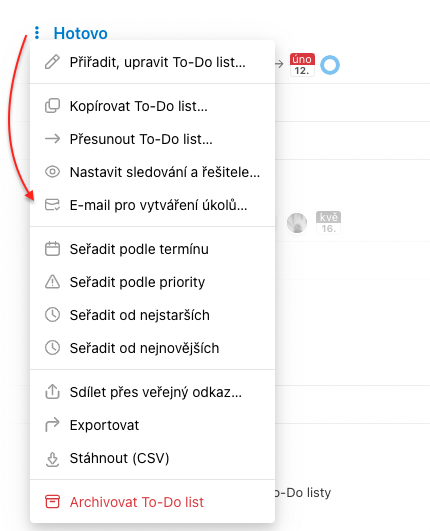
V trojtečkovém menu najdete e-mailovou adresu k To-Do listu. - Dále klikněte na zelené tlačítko „Vygenerovat e-mail pro tento To-Do list“ a vygenerovanou adresu si zkopírujte.
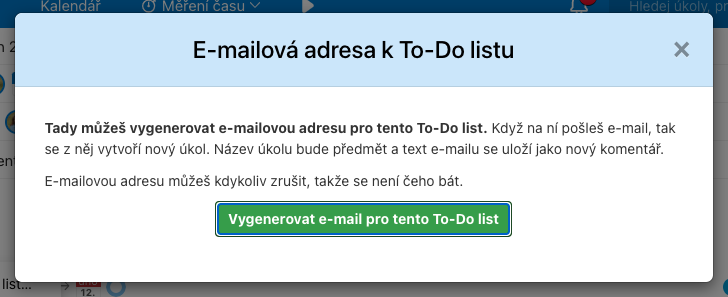
Vytvořte si unikátní e-mailovou adresu k To-Do listu. - Tu následně zkopírujte do WPFormu do políčka „Send To E-mail Address“.
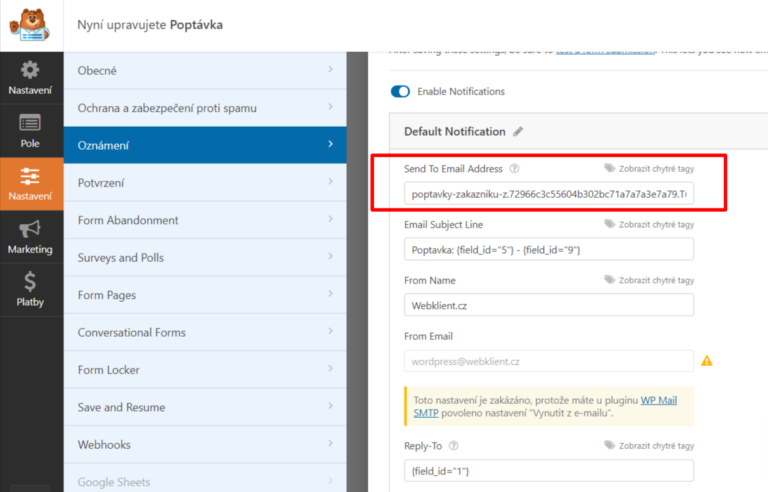
Zadání unikátní e-mailové adresy To-Do listu do WPFormu. - Jakmile toto nastavíte, budou se vám poptávky zobrazovat v příslušném To-Do listu podobně jako na obrázku.
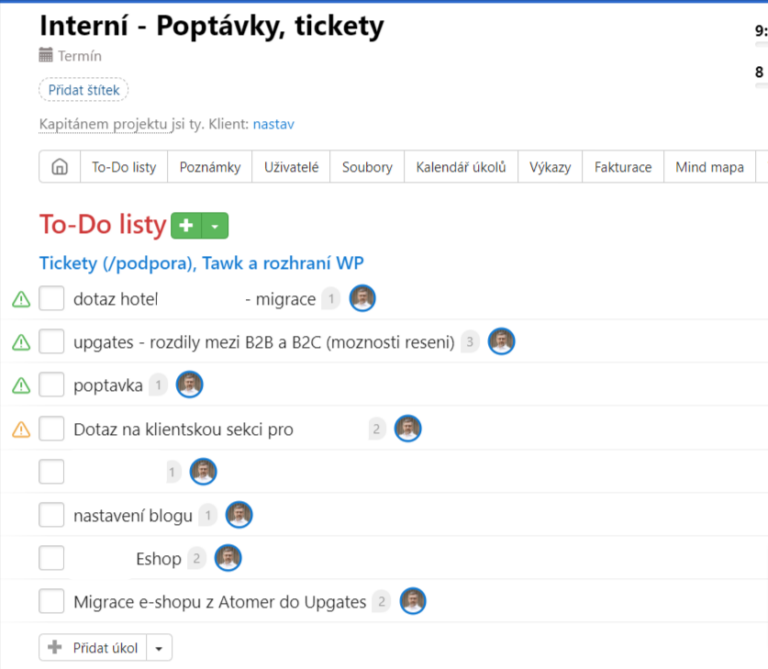
To-Do list s poptávkami z webu
Může se hodit
Úkoly do Freela může e-mailem posílat kdokoliv, nejen WPForm. V Helpu najdete celý návod, jak na vytvoření úkolu e-mailem.
Přehledně zpracovávejte požadavky a komunikuje o nich v týmu
Vytvořením nového úkolu z poptávkového formuláře pomocí WPForms to samozřejmě nekončí.
Vytvořte si více To-Do listů
Úkoly lze automaticky přiřazovat například podle toho, z jaké stránky přišel nebo jakému oddělení byl zákazníkem přiřazen.
Používejte štítky
Jakmile máte poptávky v samostatném To-Do listu ve Freelu, můžete jednotlivé poptávky označovat pomocí štítků například podle:
- priority – „Důležité“,
- typu poptávky – „Nová poptávka“,
- projektu, kterého se týkají – „Marketing“ nebo „Webová stránka“.
Tyto štítky vám pomohou lépe organizovat poptávky a rychleji je najít a vyfiltrovat, když budete potřebovat.
Dalším užitečným štítkem pro poptávky může být „V řešení“. Tento štítek přidáte, aby kolegové věděli, že se daným úkolem právě zabýváte. Díky tomu vždy víte, kdo co v daný okamžik dělá.
Pro udržení přehledu nad tím, jak dlouho už jednotlivé poptávky čekají na zpracování nebo schválení, můžete vytvořit štítek „Čeká na schválení“. Pokud se poptávka nějakou dobu neřeší nebo čeká na zpětnou vazbu od zákazníka, můžete ji označit tímto štítkem. To umožní, aby se na ni tým po čase podíval a rozhodl, zda poptávku opět zahájí.
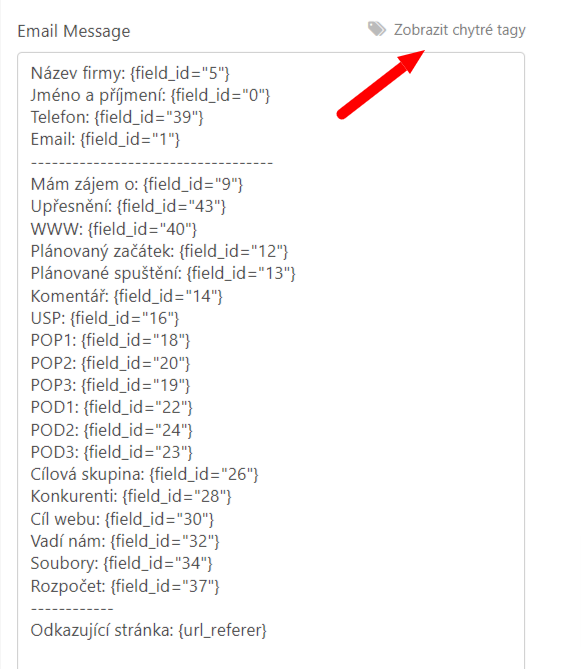
Kdyby vám systém štítků nevyhovoval, Freelo poskytuje další možnosti, jak si úkoly zpřehlednit jako například Kanban nástěnku.
 Autorem článku je Michal Kubíček,
Autorem článku je Michal Kubíček,
autor knih o internetovém marketingu, eshop mentor, podnikatel a investor.
Návod vznikl ve spolupráci Freela s webovým studiem Webklient. Pokud potřebujete s propojením svého webu a Freela pomoct, neváhejte kontaktovat jejich specialisty.